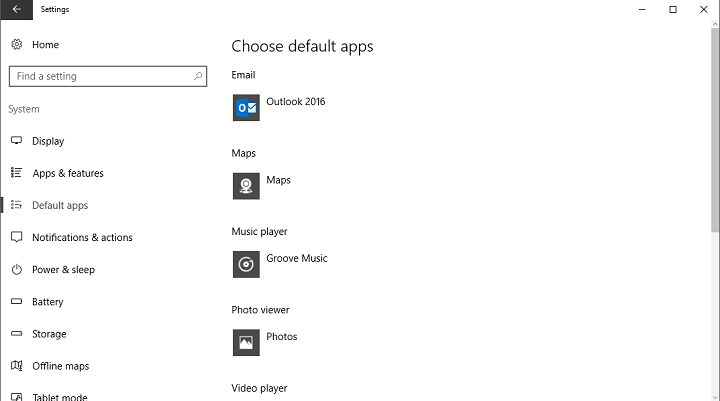Ta programska oprema bo popravila pogoste napake računalnika, vas zaščitila pred izgubo datotek, zlonamerno programsko opremo, okvaro strojne opreme in optimizirala vaš računalnik za največjo zmogljivost. Zdaj odpravite težave z računalnikom in odstranite viruse v treh preprostih korakih:
- Prenesite orodje za popravilo računalnika Restoro ki je priložen patentiranim tehnologijam (patent na voljo tukaj).
- Kliknite Zaženite optično branje najti težave s sistemom Windows, ki bi lahko povzročale težave z računalnikom.
- Kliknite Popravi vse za odpravljanje težav, ki vplivajo na varnost in delovanje vašega računalnika
- Restoro je prenesel 0 bralci ta mesec.
XAMPP je priljubljena distribucija Apacheja za Windows in druge platforme. Programsko opremo je enostavno namestiti v računalnik z operacijskim sistemom Windows, saj ima ogromno virov o tem, kako namestiti programsko opremo.
Vendar pa nekateri uporabniki poročajo, da med namestitvijo XAMPP prihaja do napake. Popolna napaka se glasi
Zaradi aktiviranega nadzora uporabniškega računa v vašem sistemu so nekatere funkcije XAMPP morda omejene.To je pogosta napaka, ki jo lahko odpravite tako, da upoštevate nasvete za odpravljanje težav v tem članku.
Kako odpraviti napako pri namestitvi XAMPP
1. Namestite XAMPP zunaj C:> Programske datoteke
- Zaženite namestitveni program XAMPP kot skrbnik.
- Ko se prikaže opozorilno sporočilo, kliknite V REDU.
- Zdaj izberite programe, ki jih želite namestiti, in kliknite Naslednji.
- XAMPP vas bo pozval, da izberete mapo Namestitev. Torej bo privzeto XAMPP poskušal datoteke namestiti v C:> Programske datoteke (x86) mapo. Spremeniti ga morate.

- Torej kliknite gumb Prebrskaj in izberite C: kot namestitveno mapo. Ali pa ustvarite novo mapo (C:> XAMPP_Instalacija ) in ga izberite kot cilj. Upoštevajte, da mapa ne sme biti znotraj C:> Programske datoteke (x86) mapo.
- Za nadaljevanje namestitve kliknite Naprej. Zdaj bi lahko XAMPP namestili brez napak.
Vprašanje je v tem, da je za namestitev XAMPP v mapo s programskimi datotekami potrebno dovoljenje UAC vsakič za zagon. Z namestitvijo zunaj mape se torej izognete težavam UAC s programsko opremo.
Opomba: Če ustvarjate mapo po meri, med imenom mape ne vključite presledkov.
3. Onemogoči UAC (nadzor uporabniškega računa) (manj varno)
- Pritisnite Tipka Windows + R. odpreti Teči.
- V Teči pogovorno okno, vnesite nadzor, in pritisnite v redu, da odprete nadzorno ploščo.
- Kliknite na Sistem in varnost.
- Nato kliknite Varnost in vzdrževanje.

- V levem podoknu kliknite “Spremeni nastavitve nadzora uporabniškega računa”.
- V oknu UAC povlecite drsnik do Nikoli ne obvesti in kliknite v redu da shranite spremembe.
- Če vas UAC pozove, da dovolite spremembe, kliknite Da.
- Zdaj poskusite zagnati namestitveni program XAMPP in preverite, ali je napaka odpravljena.
Opomba: Microsoft onemogoča onemogočanje UAC, saj izpostavlja vaš računalnik zunanjim grožnjam. UAC onemogočite le, če drugi popravki niso odpravili težave.
4. Odstranite staro namestitev XAMPP
- Pritisnite Tipka Windows + R. odpreti Teči.
- Tip nadzor in pritisnite V REDU.

- V Nadzorna plošča, Pojdi do Programi> Programi in funkcije.
- Izberite namestitev XAMPP in kliknite na Odstrani.
- Znova zaženite sistem in zaženite namestitveni program XAMPP.
Sledite popravkom v tem članku in XAMPP bi lahko namestili brez napak.
POVEZANE ZGODBE, KI SO VAM Všeč:
- Seveda popravek: vrata XAMPP 80, 443 se uporabljajo v Skypeu
- 5 najboljših WordPress gostovanj za Windows v letu 2018
- Zdaj lahko urejate v Google Dokumentih in objavljate v WordPressu
- Preverjanje aplikacij za Windows 8, 10: WordPress, brezplačna platforma za gostovanje spletnih dnevnikov
 Še vedno imate težave?Popravite jih s tem orodjem:
Še vedno imate težave?Popravite jih s tem orodjem:
- Prenesite to orodje za popravilo računalnika ocenjeno z odlično na TrustPilot.com (prenos se začne na tej strani).
- Kliknite Zaženite optično branje najti težave s sistemom Windows, ki bi lahko povzročale težave z računalnikom.
- Kliknite Popravi vse odpraviti težave s patentiranimi tehnologijami (Ekskluzivni popust za naše bralce).
Restoro je prenesel 0 bralci ta mesec.